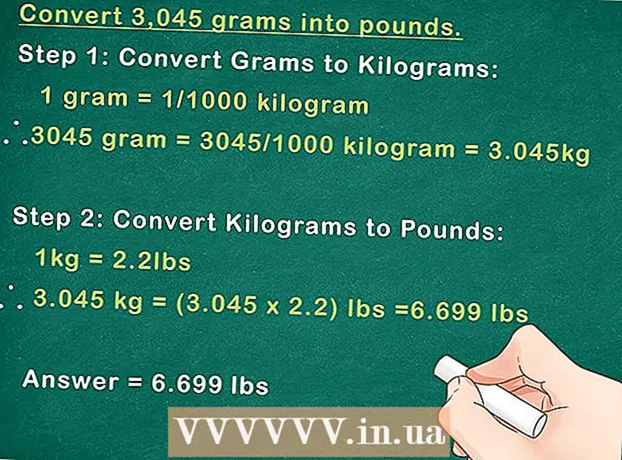Autors:
Janice Evans
Radīšanas Datums:
3 Jūlijs 2021
Atjaunināšanas Datums:
1 Jūlijs 2024

Saturs
- Soļi
- 1. daļa no 2: Savienojuma izveide ar pasta serveri, izmantojot Telnet
- 2. daļa no 2: Ziņojuma sūtīšana
- Padomi
- Brīdinājumi
- Ko tev vajag
E -pasta klienti, piemēram, Thunderbird un Outlook, ievērojami atvieglo e -pasta ziņojumu nosūtīšanu. Jebkurā gadījumā līdz jūsu vēstules pazaudēšanai tīklā. Vai vēlaties uzzināt, kas notiek, noklikšķinot uz Iesniegt? Pēc tam izmantojiet Telnet - nelielu utilītu, kas integrējas sistēmā un nosūta testa pieprasījumus no jūsu pasta pakalpojumu servera. Šajā gadījumā jūs uzzināsit par kļūdu, par kuru jūsu e -pasta klients nav ziņojis.
Soļi
1. daļa no 2: Savienojuma izveide ar pasta serveri, izmantojot Telnet
 1 Aktivizējiet Telnet. Ja izmantojat Mac OS vai Windows XP, Telnet ir gatavs darbam. Ja izmantojat Windows Vista, 2008 Server, 7, 8.1 vai 10, jums jāaktivizē Telnet.
1 Aktivizējiet Telnet. Ja izmantojat Mac OS vai Windows XP, Telnet ir gatavs darbam. Ja izmantojat Windows Vista, 2008 Server, 7, 8.1 vai 10, jums jāaktivizē Telnet. - Operētājsistēmā Windows Vista, 2008 Server, 7 un 8.1 noklikšķiniet uz Sākt - Vadības panelis - Programmas - Ieslēdziet vai izslēdziet Windows līdzekļus. Tiks atvērts Windows komponentu saraksts. Ritiniet sarakstu uz leju un atzīmējiet izvēles rūtiņu blakus “Telnet klients”. Noklikšķiniet uz Labi.
- Operētājsistēmā Windows 10 ar peles labo pogu noklikšķiniet uz "Sākt" un izvēlieties "Programmas un līdzekļi". Kreisās puses izvēlnē noklikšķiniet uz Ieslēgt vai izslēgt Windows līdzekļus. Atvērtajā sarakstā atzīmējiet izvēles rūtiņu blakus "Telnet klients". Noklikšķiniet uz Labi.
 2 Atveriet termināļa logu. Windows un Mac OS tas tiek darīts atšķirīgi.
2 Atveriet termināļa logu. Windows un Mac OS tas tiek darīts atšķirīgi. - Jebkurā Windows versijā noklikšķiniet uz Uzvarēt+R, ierakstiet cmd un pēc tam nospiediet Ievadiet.
- Operētājsistēmā Mac OS Finder noklikšķiniet uz Applications - Utilities. Veiciet dubultklikšķi uz ikonas "Termināls". Jūs varat arī atvērt termināli, ievadot termināli un noklikšķinot uz tā Launchpad.
 3 Izveidojiet Telnet savienojumu. Ievadiet telnet mail.server.com 25, kur mail.server.com ir jūsu pasta pakalpojuma vienkāršā pasta pārsūtīšanas protokola (SMTP) nosaukums (piemēram, smtp-server.austin.rr.com), un 25 ir porta numurs, ko izmanto SMTP pakalpojums.
3 Izveidojiet Telnet savienojumu. Ievadiet telnet mail.server.com 25, kur mail.server.com ir jūsu pasta pakalpojuma vienkāršā pasta pārsūtīšanas protokola (SMTP) nosaukums (piemēram, smtp-server.austin.rr.com), un 25 ir porta numurs, ko izmanto SMTP pakalpojums. - Ekrānā tiek parādīts kaut kas līdzīgs "220 mail.server.com".
- Lielākā daļa pasta serveru izmanto 25. portu, bet dažos gadījumos tiek izmantots ports 465 (drošs ports) vai 587 (Microsoft Outlook). Lai uzzinātu porta numuru, sazinieties ar sistēmas administratoru vai pārbaudiet sava konta informāciju.
- Ja, piemēram, tiek parādīts kļūdas ziņojums, ka nav iespējams izveidot savienojumu ar 25. portu un esat pārliecināts, ka 25 ir pareizais porta numurs, pasta serveris darbojas nepareizi.
2. daļa no 2: Ziņojuma sūtīšana
 1 Pasveiciniet serveri. Šeit aprakstītā metode darbojas jebkurā operētājsistēmā. Ievadiet HELO yourdomain.com, kur yourdomain.com ir tā domēna nosaukums, no kura sūtāt e -pastus. Ņemiet vērā, ka helo komandā ir tikai viens l. Klikšķiniet uz Ievadiet.
1 Pasveiciniet serveri. Šeit aprakstītā metode darbojas jebkurā operētājsistēmā. Ievadiet HELO yourdomain.com, kur yourdomain.com ir tā domēna nosaukums, no kura sūtāt e -pastus. Ņemiet vērā, ka helo komandā ir tikai viens l. Klikšķiniet uz Ievadiet. - Ekrānā tiek parādīts paziņojums "250 mail.server.com Labdien, jūsu domēns.com ar prieku iepazīties." (250 mail.server.com Labdien, jūsu domēns.com sveicina jūs).
- Ja tiek parādīts kļūdas ziņojums vai tā nav, HELO komandas vietā ievadiet EHLO. Daži serveri atpazīst šo komandu.
 2 Ievadiet sūtītāja e -pasta adresi. Ievadiet pastu no: [email protected], kur aizstājiet jū[email protected] ar savu e -pasta adresi. Noteikti ievadiet atstarpi pēc vēstules no :. Klikšķiniet uz Ievadiet.
2 Ievadiet sūtītāja e -pasta adresi. Ievadiet pastu no: [email protected], kur aizstājiet jū[email protected] ar savu e -pasta adresi. Noteikti ievadiet atstarpi pēc vēstules no :. Klikšķiniet uz Ievadiet. - Ekrānā tiek parādīts "250 sūtītājs OK".
- Ja saņemat kļūdu, lūdzu, pārliecinieties, vai jūsu e -pasta adreses domēna nosaukums sakrīt ar servera domēna nosaukumu. Jūsu pasta pakalpojumu serveris neļaus jums nosūtīt ziņojumu, ja ievadāt savu e -pasta adresi citā pasta pakalpojumā, piemēram, yahoo.com.
 3 Ievadiet adresāta e -pasta adresi. Ievadiet rcpt uz: [email protected], kur aizstājiet [email protected] ar saņēmēja e -pasta adresi. Klikšķiniet uz Ievadiet.
3 Ievadiet adresāta e -pasta adresi. Ievadiet rcpt uz: [email protected], kur aizstājiet [email protected] ar saņēmēja e -pasta adresi. Klikšķiniet uz Ievadiet. - Ekrānā tiks parādīts ziņojums "250 Labi - PASTS NO jums@jūsudomens.lv".
- Ja saņemat kļūdas ziņojumu, saņēmēja e -pasta adrese var tikt bloķēta.
 4 Ievadiet ziņas tekstu. Lai formatētu un nosūtītu ziņojumu, ir vajadzīgas vairākas komandas.
4 Ievadiet ziņas tekstu. Lai formatētu un nosūtītu ziņojumu, ir vajadzīgas vairākas komandas. - Ievadiet datus un noklikšķiniet Ievadiet.
- Nākamajā rindā ievadiet tēmu: tests un veiciet dubultklikšķi Ievadiet... Aizstājiet “testu” ar ziņojuma tēmu.
- Ievadiet ziņas tekstu. Pēc tam nospiediet Ievadiet.
- Nospiediet vienreiz .lai beigtu ziņu, tad nospiediet Ievadiet... Sistēma jums paziņos, ka jūsu ziņojums ir pievienots sūtīšanas rindai.
- Ja saņemat kļūdas ziņojumu, pierakstiet to un sazinieties ar pasta pakalpojumu pārstāvi.
 5 Lai aizvērtu Telnet, ievadiet quit. Klikšķiniet uz Ievadiet.
5 Lai aizvērtu Telnet, ievadiet quit. Klikšķiniet uz Ievadiet.
Padomi
- Aprakstītās Telnet komandas darbojas jebkurā sistēmā, ieskaitot Linux.
- Daži e -pasta klienti ievieto šādā veidā nosūtītos e -pastus surogātpasta mapē. Ja izmantojat šo metodi, lai pārbaudītu savu kontu, pārbaudiet surogātpasta mapi adresāta pastkastē.
- Daži e -pasta pakalpojumi (piemēram, Hotmail) neļauj lietotājiem sūtīt e -pastus, izmantojot Telnet.
- Varat arī pārbaudīt savu pastu, izmantojot Telnet.
Brīdinājumi
- Ja izmantojat aprakstīto metodi, lai nosūtītu nelegālus ziņojumus, jūs viegli identificēsit. Sistēmas administratori pārrauga izejošos ziņojumus no attiecīgajiem pasta serveriem.
Ko tev vajag
- Telnet klients
- Pasta servera adrese, kas spēj pārsūtīt vēstules
- Aktīva e -pasta adrese